트위터 위치 검색은 지리적 좌표를 통해 사용자와 게시물을 찾을 수 있는 유용한 방법입니다. 특정 콘텐츠를 쉽게 찾을 수 있으므로 검색 결과의 품질이 향상됩니다. 분 단위 업데이트를 통해 트렌드를 관찰하고 특정 장소에서 일어나는 일을 이해하는 데 도움이 될 수 있습니다.
강력한 기능임에도 불구하고, 이 거대 소셜 미디어는 사용 방법을 설명하지 않습니다. 다행히도 이 글에서는 다른 접근 방식을 취하여 이 기능을 활용하는 다양한 방법을 보여줍니다. 또한 X에서 위치 검색을 수행하는 비밀 명령어를 공유합니다.
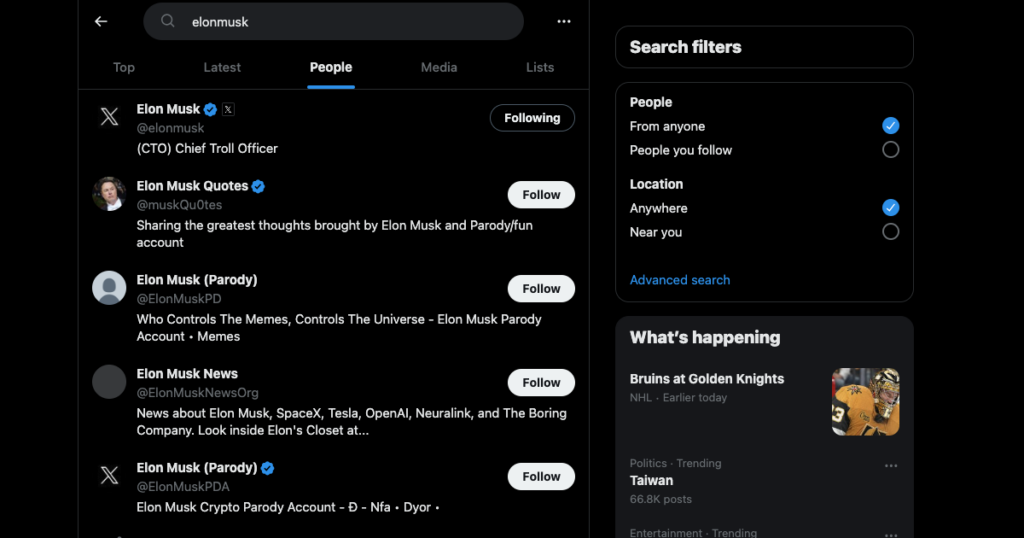
목차
트위터에서 위치로 검색할 수 있나요?: X의 지리 데이터
이 주제에 대해 들었을 때 사람들이 가장 먼저 하는 질문은 "트위터에서 위치로 검색할 수 있나요?"입니다. 예, 지리적 좌표에 따라 트윗과 사용자를 찾을 수 있습니다.
2010년 6월, 이 소셜 미디어 플랫폼은 게시물에 위치를 추가할 수 있는 기능을 도입했습니다. 디바이스에서 글 작성 후 입력란을 보면 GPS 아이콘을 볼 수 있습니다. 기본적으로 X에 글을 올리면 트윗에 지리 정보가 포함되지 않습니다. 이 기능을 사용하려면 글 작성기에서 GPS 아이콘을 탭해야 합니다.
이 기능을 활성화하면 글에 위도 및 경도 좌표가 포함됩니다. Android 및 iOS 디바이스에서는 X에 정확한 위치 또는 대략적인 위치를 입력할 수 있습니다. 단, 데스크톱 브라우저에서는 2024년 1월부터 이 기능을 사용할 수 없습니다.
자, 이제 위치별로 트윗을 찾는 방법을 설명했습니다. 사용자는 어떻게 찾을 수 있나요? 계정 페이지로 이동하여 프로필 수정 버튼을 선택한 후 사용자 지정 옵션을 살펴봅니다. 위치 섹션이 나타납니다. 여기에서 원하는 위치의 이름을 입력하고 내 프로필에 저장할 수 있습니다. 이렇게 하면 사람들이 내 계정을 체크 아웃할 때 공개 프로필 페이지에 내 위치 정보가 표시됩니다.
위치별로 트위터를 검색하는 방법: 놀라운 효과를 내는 3가지 기법
이제 검색이 가능하다는 것을 알았으니 다음 질문은 "위치별로 트위터를 검색하는 방법은 무엇인가요?"입니다. 아래에 강조 표시된 것처럼 X의 지리 데이터를 사용하여 검색 결과를 세밀하게 조정하는 방법에는 여러 가지가 있습니다.
1. X의 기본 검색창을 사용하여 내 주변 트윗과 사용자 찾기
위치별로 트위터를 검색하는 가장 쉬운 방법은 X의 검색창을 사용하는 것입니다. 검색창은 단순하지만 결과를 필터링할 수 있는 여러 가지 방법을 제공합니다. 이 가이드의 안내에 따라 위치 데이터를 기준으로 사용자의 트윗을 찾아보세요:
- X 계정에 로그인합니다. 트위터에서는 더 이상 프로필 없이 검색창을 사용할 수 없으므로 이 작업을 수행해야 합니다.
- 검색창은 데스크톱 사용자의 경우 오른쪽 상단에 표시됩니다. 모바일 앱의 하단 탐색 패널에서 검색 아이콘을 탭해야 합니다.
- 검색 필드에 트위터 키워드를 입력하고 Enter 키를 누릅니다.
- 데스크톱 브라우저를 사용하는 경우 화면 오른쪽 상단에 검색 필터가 표시됩니다. 모바일 사용자의 경우 검색창 옆에 있는 첫 번째 아이콘을 탭해야 합니다. 두 개의 검처럼 생겼습니다. 검색 필터에서 위치 섹션 아래의 내 주변을 왼쪽 클릭합니다. 소셜 미디어에서 위치 데이터를 요청할 수 있습니다. 데스크톱 브라우저에서 이 정보를 공유하지 않더라도 플랫폼은 사용자의 대략적인 위치를 파악할 수 있습니다.
검색 결과 페이지의 인기 탭과 최신 탭에 내 검색어와 일치하는 다양한 트윗이 표시됩니다. 프로필 위치별 계정만 보려면 사람들 탭으로 전환합니다.
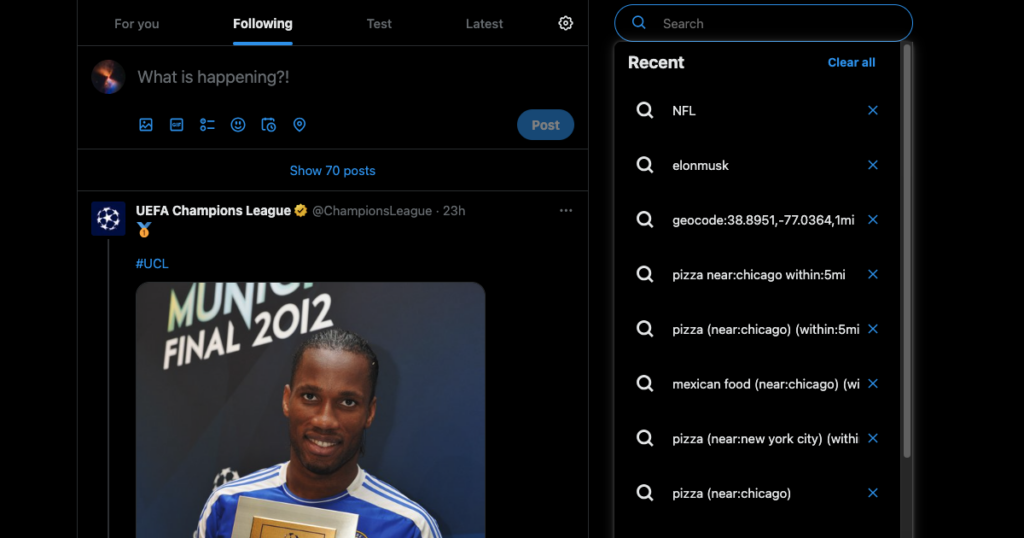
2. X의 지오코드 검색 연산자 사용해보기
X에는 소셜 미디어 플랫폼에서 결과 페이지의 정확도를 높이기 위한 위치 검색 연산자가 있습니다. 검색 연산자는 쿼리에 포함할 수 있는 특수 명령어입니다. 다음 검색 연산자를 사용하여 검색 결과의 품질을 어떻게 바꾸는지 확인하세요:
방법 1:
- 근처:위치 명령을 사용하여 지오코드, 우편번호, 도시, 주 및 국가에서 특정 트윗을 찾습니다. 예를 들어 near:denver는 덴버에서 보낸 트윗을 찾습니다.
- within:반경은 검색 거리를 정의합니다. 예를 들어, within:2mi는 반경 2마일 이내의 결과를 표시합니다.
- 두 검색 연산자를 결합하여 결과의 정확도를 높일 수 있습니다. 예를 들어, 멕시코 음식 근처:시카고 내:5mi는 반경 5마일 이내에 있는 시카고에서 멕시코 음식에 대한 게시물을 표시합니다.
방법 2:
이 방법에서는 특정 위치에 대한 지리적 좌표가 필요합니다. 이 데이터는 Google 지도에서 핀을 배치하여 얻을 수 있습니다.
위도와 경도는 화면 하단의 데스크톱 브라우저에서 볼 수 있습니다. 모바일 사용자가 이 좌표를 보려면 위치 카드를 꺼내야 합니다. 핀을 빈 위치에 놓는 것을 잊지 마세요. 그렇지 않으면 Google 지도에서 지리적 좌표가 표시되지 않습니다.
다른 타사 도구를 사용하여 이 정보를 얻을 수도 있습니다.
지리적 좌표와 함께 다음 검색 연산자를 사용할 수 있습니다: geocode:위도, 경도, 반경.
예를 들어, geocode:38.8951,-77.0364,1mi는 반경 1마일 이내에 있는 워싱턴 DC의 트윗을 표시합니다.
3. Birdhunt와 같은 타사 트위터 위치 검색 도구 사용하기
X에서 검색 연산자를 사용하는 것이 혼란스럽다면 Birdhunt를 사용해 보세요. 지리적 위치에 따라 트윗과 사용자를 찾아주는 타사 도구입니다. 지침에 따라 이 유틸리티를 사용하는 방법을 알아보세요:
- 데스크톱 브라우저에서 BirdHunt를 엽니다.
- 지도 위에 핀을 수동으로 배치합니다. 검색창을 사용하여 특정 위치를 찾을 수도 있습니다.
- 마커를 배치한 후 화면 왼쪽 상단에서 위치 확인을 선택합니다.
- 검색 반경을 선택할 수 있는 필터가 나타납니다. 고급 옵션 표시를 마우스 왼쪽 버튼으로 클릭하여 더 많은 필터를 표시합니다.
- 다음 매개 변수를 사용하여 글을 검색할 수 있습니다:
- 쿼리
- 미디어 파일별 글
- 참여 지표
- 답글 삭제 또는 포함
- 언어
- 필터를 변경한 후 트윗 검색을 왼쪽 클릭합니다.
버드헌트가 새 탭에 X개의 검색 결과 페이지를 엽니다.
참고: 검색창에 입력한 검색어를 보면 이 도구에서 사용하는 모든 검색 연산자를 확인할 수 있습니다. 이렇게 하면 나중에 동일한 명령을 사용할 수 있습니다.
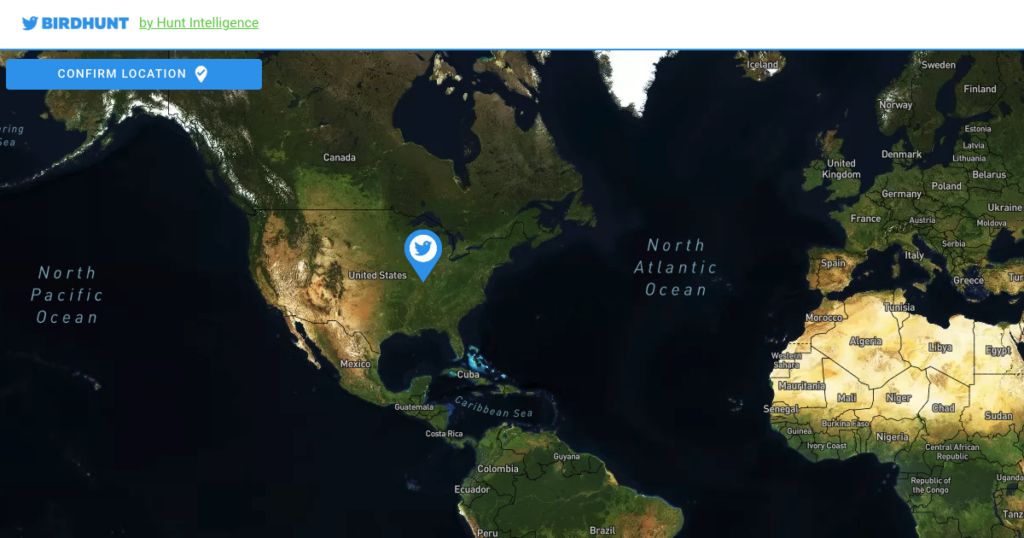
타사 도구를 사용하여 위치별로 트위터 팔로워를 검색하는 방법
위치별로 팔로워 목록을 검색하는 것은 여러 가지 이유로 유용합니다. 예를 들어, 이 정보를 사용하여 X에서 비즈니스 마케팅 캠페인을 개선할 수 있습니다. 브랜드 입장에서는 이 데이터를 통해 팔로워가 어디에서 오는지 알 수 있습니다. 위치별로 트위터 팔로워를 검색하는 방법은 다음과 같습니다.
Audiense 무료 티어 사용
Audiense는 내 팔로워에 대해 더 자세히 알 수 있는 강력한 도구입니다. 아래 지침에 따라 위치 검색 기능을 사용하는 방법을 알아보세요:
- Audiense 계정으로 이동합니다. 프로필이 없는 경우 무료로 새 프로필을 만들 수 있습니다.
- 이 도구로 X 프로필을 연결해야 합니다. 이는 내 팔로워에 대한 정보를 얻기 위해 필요합니다.
- Audiense에서 X 계정의대시보드를 엽니다.
- 대시보드에서 국가 섹션이 보일 때까지 아래로 스크롤합니다. 모든 팔로워의 거주 국가가 강조 표시됩니다. 아무 국가나 클릭합니다.
- 오른쪽의 검색 필터 탭에서 지구본 모양의 아이콘을 마우스 왼쪽 버튼으로 클릭합니다.
- 국가 필터를 찾습니다. 이 필터의 이름은 처음에 클릭하는 지역에 따라 변경됩니다. 대시보드에서 미국을 클릭하면 이것이 필터의 제목이 됩니다.
- 텍스트 필드에 국가 이름을 입력합니다.
필터 저장을 마우스 왼쪽 버튼으로 클릭하면 특정 국가의 팔로워를 볼 수 있습니다.
서클붐 체험하기
서클붐에는 위치별로 팔로워를 찾을 수 있는 기능도 있습니다. 이 옵션은 도구의 스마트 검색 기능에서 대상 프로필 필터링 아래에 표시됩니다.
참고: 이 X 관리 도구를 사용하려면 구독자이어야 합니다.

트윗삭제 기능으로 위치 정보를 보호할 수 있습니다.
다음에 X에서 위치별로 무언가를 찾고자 할 때는 이 도움말의 팁을 기억하세요. 검색 결과의 품질이 향상되는 것을 느낄 수 있을 것입니다.
X에서 트윗별 위치 데이터를 활성화하면 앞으로 작성하는 모든 트윗에도 이 정보가 포함됩니다. 공공장소에 있는 경우에는 괜찮습니다. 하지만 집에 있는 경우 모든 게시물에 내 주소가 포함됩니다.
실수로 집 주소를 유출한 경우 어떻게 해야 하나요? 이 상황을 처리하는 가장 좋은 방법은 해당 트윗을 삭제하는 것입니다. 하지만 오래 전에 삭제했다면 어떻게 찾을 수 있을까요? 트윗삭제의 맞춤 필터를 사용하면 이러한 게시물을 찾는 데 몇 분 밖에 걸리지 않습니다.트윗 대량 삭제 기능을 사용하면 몇 초 안에 수백 개의 게시물을 삭제할 수 있습니다.
해당 트윗의 문구 또는 해시태그가 기억나는 경우 자동 삭제 기능을 사용하세요. 이 유틸리티는 지정된 용어 또는 해시태그가 포함된 게시물만 삭제합니다. 다른 사람이 트위터 위치 검색을 사용하는 경우 결과 페이지에서 내 트윗을 찾을 수 없습니다.
지금 바로 트윗삭제 기능을 사용하여 내 개인 위치 정보가 포함된 트윗을 삭제하여 내 개인정보를 보호하세요!










